【WPS官方电脑pc版】WPS官方电脑pc版下载 v11.1.0.12313 2022最新版
软件介绍
WPS官方电脑版是由金山推出的一款免费的办公软件。软件包含WPS文字、WPS表格、WPS演示三大功能板块,且WPS个人版对个人永久免费。是一款非常适合国人使用的办公软件。软件占用内存小、运行速度快,还免费提供海量的文档模板和超大的存储空间,功能十分强大。
WPS2022最新版还支持多个平台使用,包括Windows、Linux、Android、iOS等适用范围广,同一账号还可以跨平台使用,十分方便。此外,软件还有内置网页浏览器,用户可以很方便的查找自己想要的资源,是一款十分不错的办公软件。
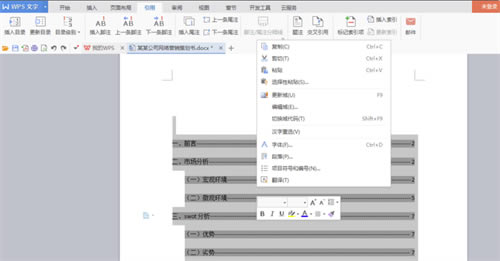
软件特色
组件整合:各类文档打开更快捷
所有文档都集合在一个窗口, 不必先寻找对应组件, 再切换文档标签,各类文档打开更快捷。
一个WPS账号,随心访问
随时随地在任何设备恢复办公环境,,即时获取云文档中的数据。
全面支持PDF:阅读更快捷
WPS Office 2022提供完整的 PDF 文档支持,文档阅读更快更轻便的,PDF格式一键转换。
标签可拖拽成窗:管理更高效
不必担心文档太多,快速在不同标签间切换,只需拖放标签, 按任务放在不同窗口就好。
全新视觉,个性化WPS
自定义界面字体,窗口背景,个性化你WPS,为你提供舒适清爽的办公环境。
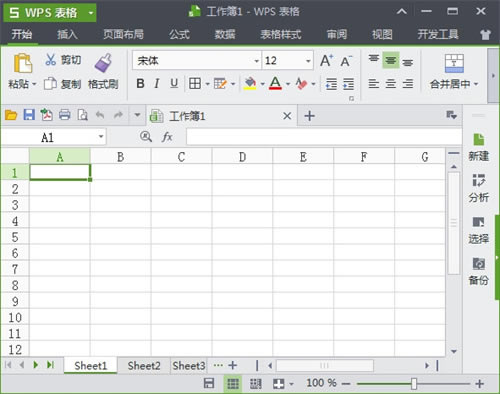
软件功能
WPS文字
表格排序:文字表格支持按字母顺序或数字顺序,排列当前所选内容
手动目录:新增“手动目录”功能
批注:批注新增审阅人头像功能,并支持对批注进行答复和解决等操作
用户信息:选项对话框-用户信息tab页中,新增“在修订中使用该用户信息”选项,用户可设置是否通过当前登录的账号插入气泡框
WPS表格
自动筛选:新增高级模式,支持筛选唯一或重复项
复制粘贴:错误检查功能,增加“忽略错误”选项
多线程计算:选项对话框-重新计算tab页中,新增“启用多线程计算”选项
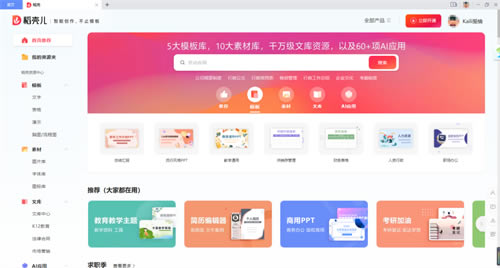
WPS官方电脑版安装与使用技巧
1、在本站下载最新安装包,点击立即安装按钮
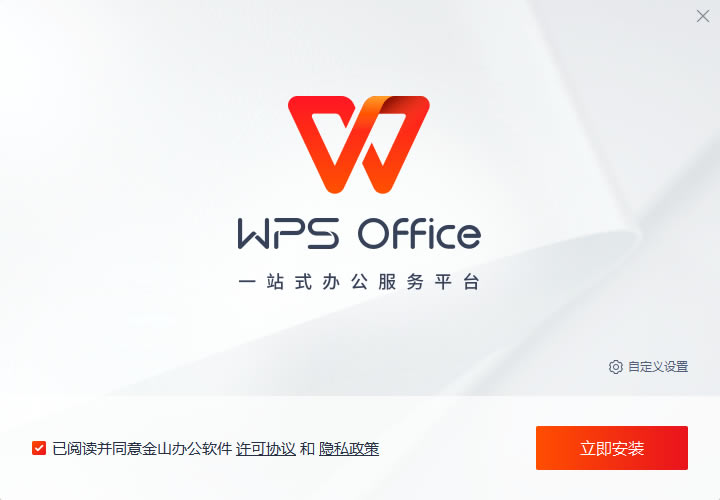
2、安装进行中,耐心等待,最后等待软件安装完成即可使用

新建
1、直接双击桌面上WPS Office为你创建好的WPS文字的快捷方式,打开后单击菜单栏的【wps文字】,在弹出的窗口中单击【新建】,创建一个空白文档。
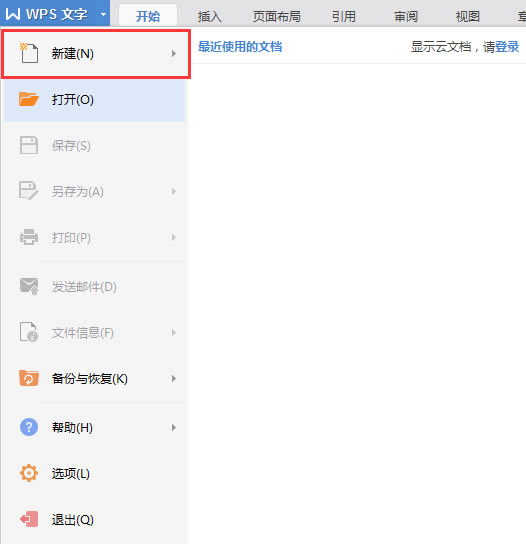
2、在空白区域右击鼠标,移到“新建”,在弹出的次级菜单里再单击“WPS文字 文档”。
保存
1、点击菜单栏左下角常用按钮的【保存】按钮。如果你是点击快捷方式打开WPS文字并且第一次保存该文件,会弹出选择保存路径的对话框。在对话框底部的下拉菜单里,就可以自己选择保存的格式了。
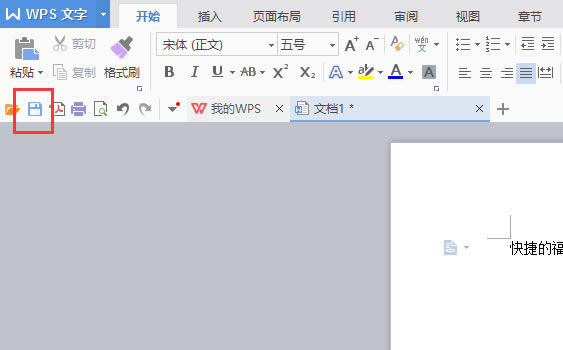
2、点击左上角【WPS文字】按钮,在下拉菜单中点击【保存】或者【另存为】,鼠标在【另存为】按钮上悬停还会弹出更直观的保存格式。

WPS官方电脑版常见问题
一、WPS office无法启动打印作业该怎么解决?
答:先检查打印机是否开机,WPS Office与电脑连接是否成功,检查下打印机驱动是否无损。如果这些检查正常,就这个弹框中点击“确定”然后打开WPS,点击WPS Office标题栏左上角的PDF选项,将word文档转化为PDF格式的文档,这样再重新点击打印设置相关参数就可以正常打印了。
二、在WPS Office办公软件照片中如何屏蔽广告?
1、右击桌面的“WPSXX”图标,选择“打开文件所在位置”,进入WPS的安装文件夹。此时你会看到一些由数字组成的文件夹,这个是WPS的升级历史文件夹。
2、一般我们需要选择一个版本号高的文件夹进入,找到其中的“wtoolex”→“wpsnotify.exe”文件。
3、首先将原有的“wpsnotify.exe”改名,后缀加上“.bak”进行备份(即新文件名为“wpsnotify.exe.bak”)。接下来在原文件夹位置,右键新建一个TXT文件,并将TXT文件重命名为“wpsnotify.exe”以替代原文件。
三、WPS office怎么生成目录?
1、打开文档,选中标题点击“标题1”按钮,设置标题格式。
2、把光标定位于标题前面,然后右键点击标题栏修改标题样式,在这里可以对字体的格式和字号大小,以及间距等进行设置。接着我们以同样的方式为二级标题、三级标题设置就可以了。

3、将光标放在标题前,点击上面的“标题1”“标题2”,根据自己的需要确定有几个标题。然后,一定要把每个标题都套用格式。
4、格式已套用完成。然后我们将光标放在第一个标题前,点击插入栏中的空白页按钮。插入空白页将目录单独放在一页里,这样更方便查看及修改。
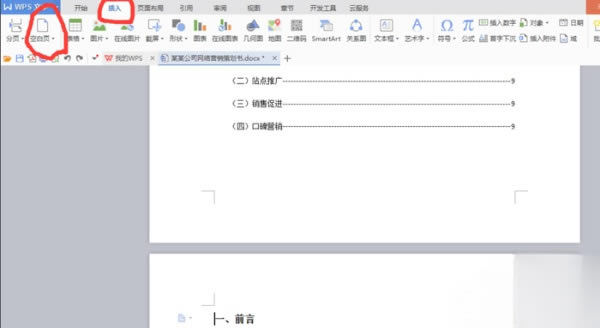
5、点击「引用」栏下的「目录」,在插入目录中的“目录选项”中设置制表符以及显示级别,点击确定生成目录。
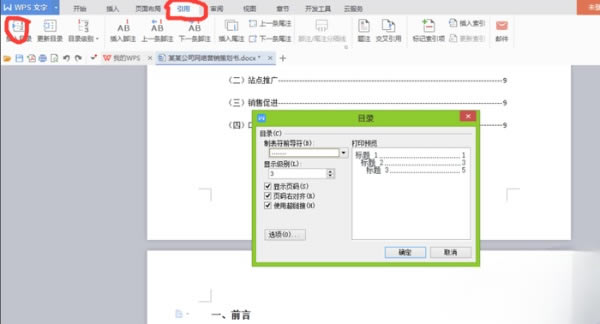
6、生成目录之后我们可以按住CTRL键点击目录中的标题就可以跳转到这个标题所在的正文中了,可以快速查找自己想看的内容。
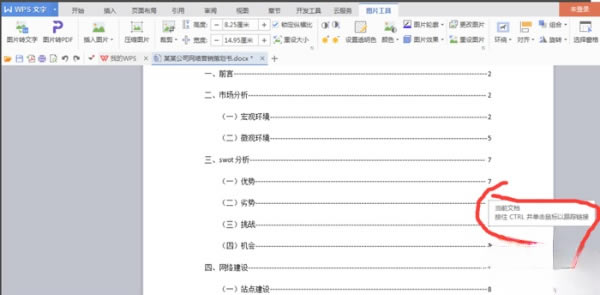
WPS官方电脑版快捷键
编辑文档快捷键:
创建新文档 Ctrl+N或者Alt+F+N(对应New)
打开文档 Ctrl+O或者Alt+F+O(对应Open)
关闭文档 Ctrl+W或者Alt+W+C
保存当前文档 Ctrl+S或者Alt+F+S(对应Save)
选定整篇文档 Ctrl+A
复制格式 Ctrl+Shift+C
粘贴格式 Ctrl+Shift+V
撤消上一步操作 Ctrl+Z
恢复上一步操作 Ctrl+Y
删除左侧的一个字符 Backspace
删除左侧的一个单词 Ctrl+Backspace
编辑表格快捷键:
新建空白文档 Ctrl+N
切换到活动工作表的上一个工作表 Ctrl+PageUp
切换到活动工作表的下一个工作表 Ctrl+PageDown
在单元格中换行 Alt+Enter
插入超链接 Ctrl+K
输入日期 Ctrl+;(分号)
输入时间 Ctrl+Shift+:(冒号)
编辑PPT快捷键:
执行下一个动画或切换到下一演示页 N
执行上一个动画或返回到上一演示页 P
执行上一个动画或返回到上一演示页 Page Up
执行下一个动画或切换到下一演示页 Page Down
执行下一个动画或切换到下一演示页 Enter
退出演示播放 Esc或Ctrl + Back Space
WPS官方电脑版更新日志
1、大幅提升性能并降低资源占用。
2、超小安装包涵盖所有常用办公格式(DOC、XLS、PPT等)的查看与编辑支持。
3、全新操作界面更加清爽简洁,并提供多款皮肤随心切换,还支持自定义窗口背景和字体。
4、全新首页。快速搜素和访问文档、获取各类办公服务、查看状态更新。
5、全新的标签管理系统。同一窗口中可放置任意类型的文档标签,并可拆分、合并标签到多个窗口。
6、整合新建界面,一键新建任意常用文档。
7、新增PDF格式支持,更可一键转化为doc文件。
8、整合WPS网盘服务,一个账号跨设备同步和备份文档,更快更安心。
网盘提取码:0.98GB
点击下载办公软件 >>本地高速下载
点击下载办公软件 >>本地高速下载